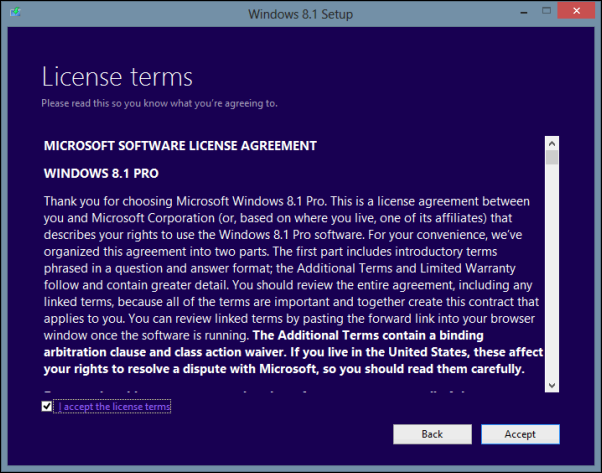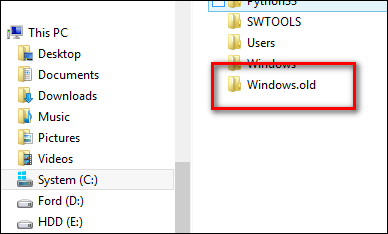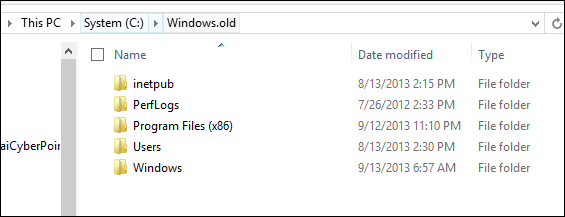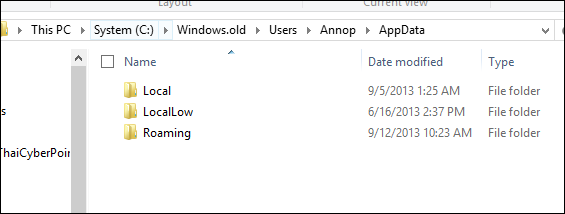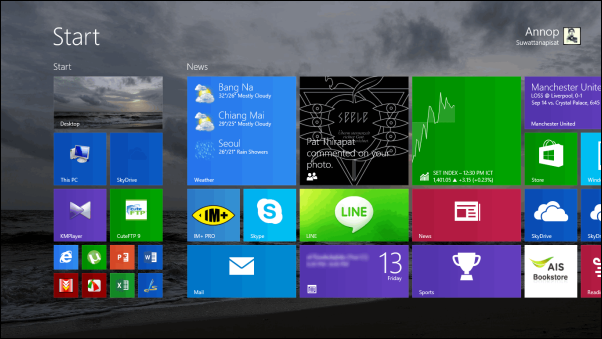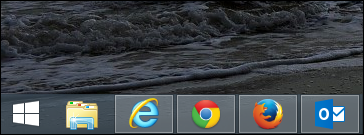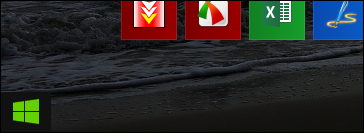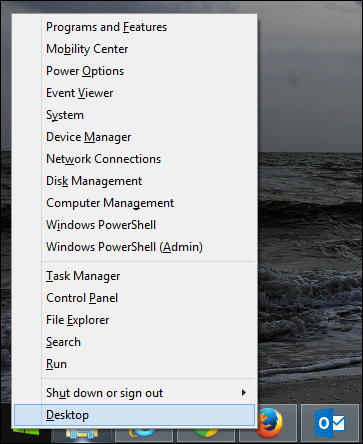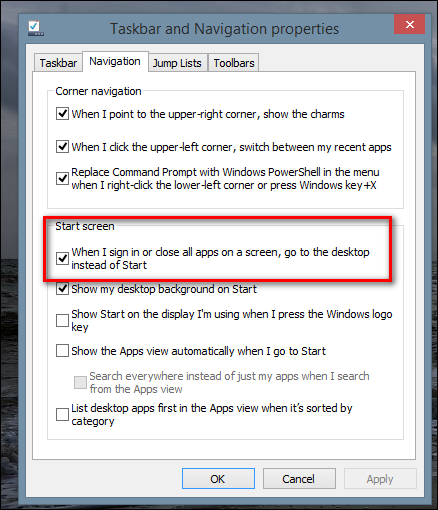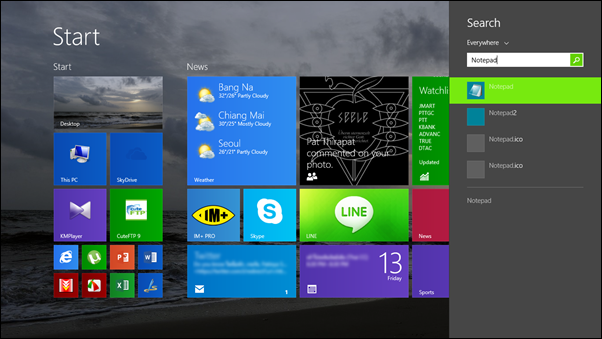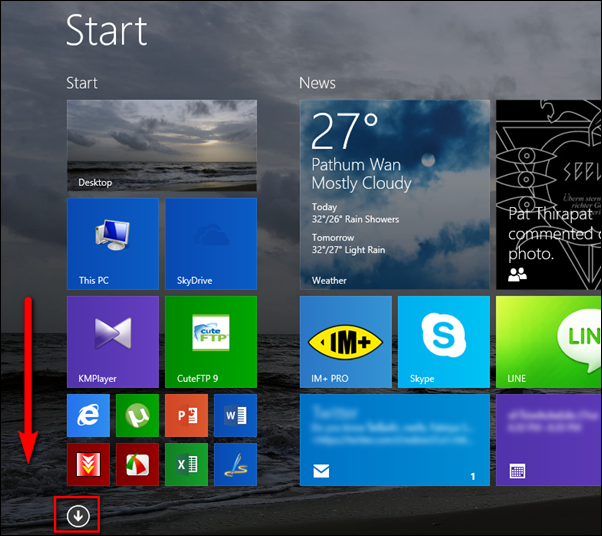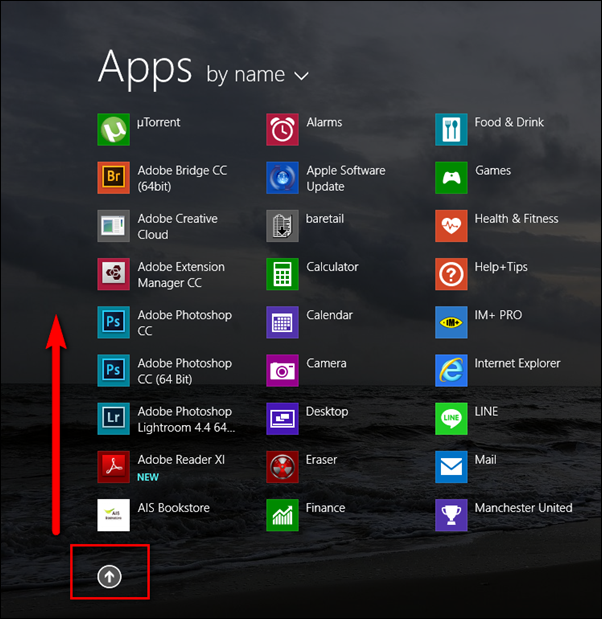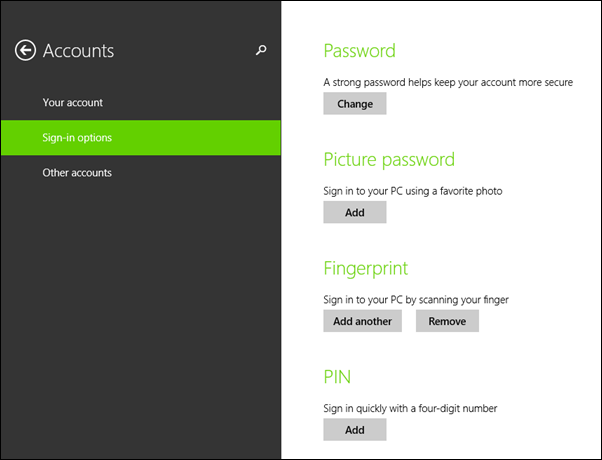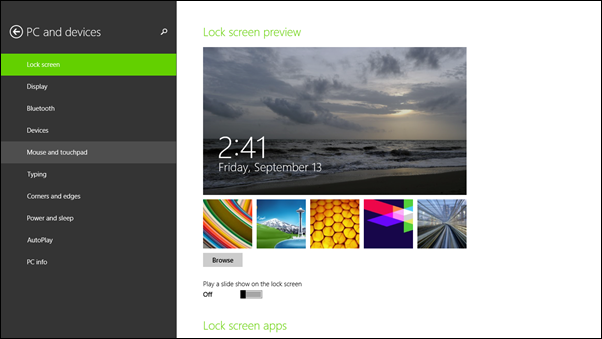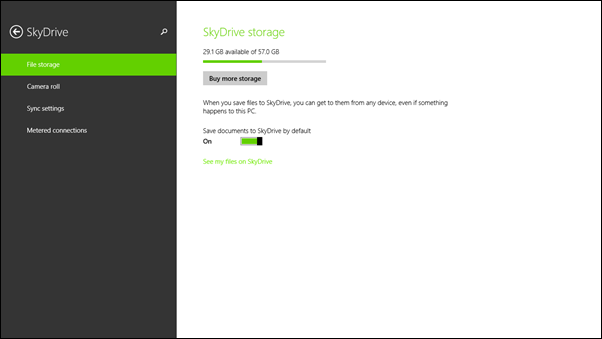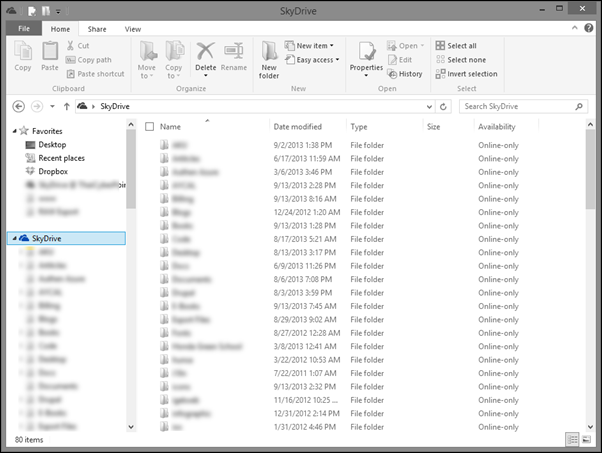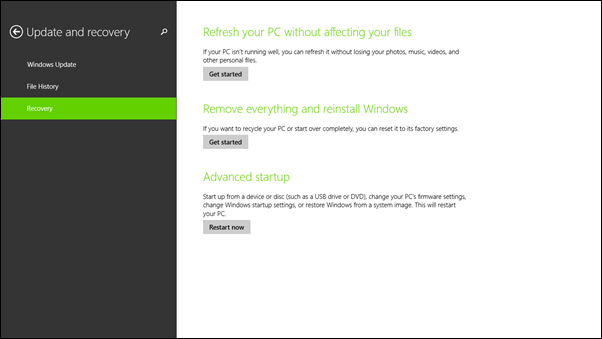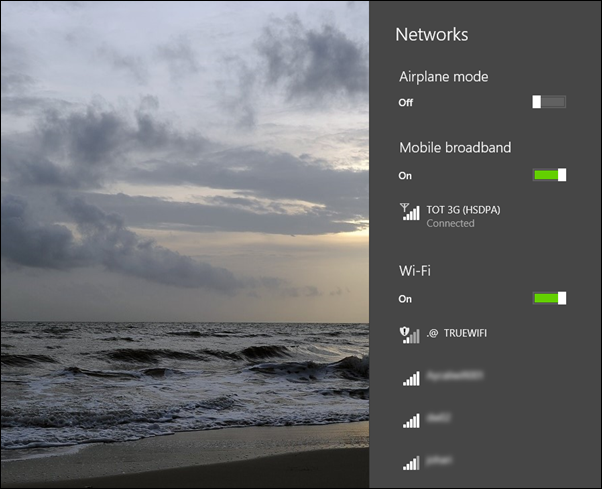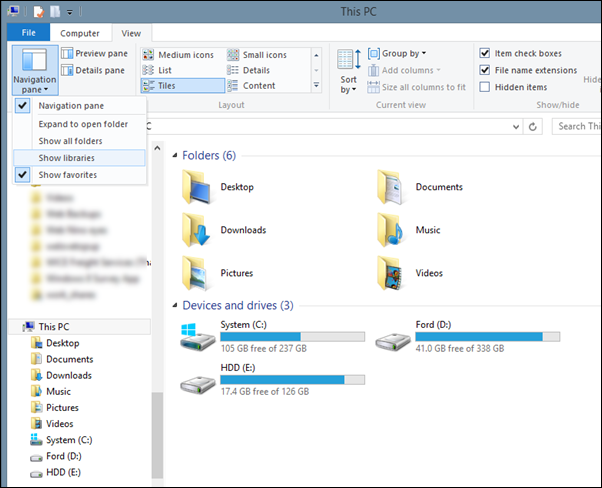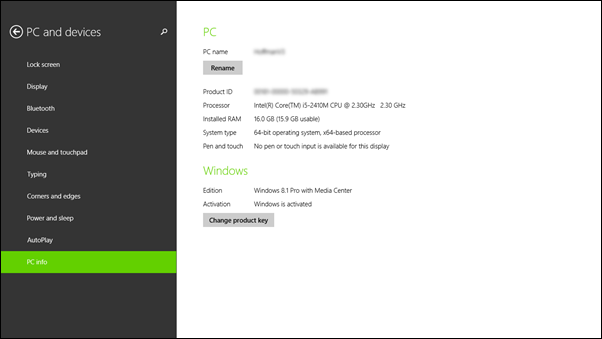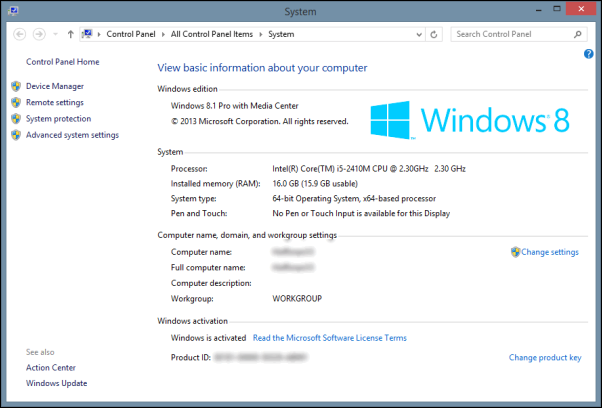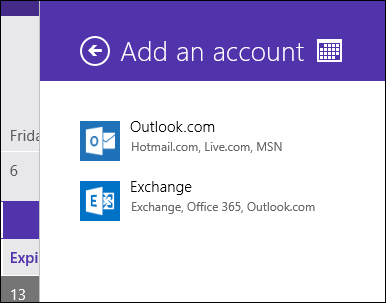คือส่วนตัวใช้ Surface RT อยู่แล้ว น่าจะพอเทียบๆ คราวๆ ได้อย่างแน่นอน แต่ถ้าว่ากันตรงๆ ในตอนนี้ ผมแนะนำให้ซื้อ Surface Pro 128GB จะดูคุ้มค่ากว่า Surface 2 ในแง่ความสามารถในการรองรับซอฟต์แวร์ต่างๆ ที่หลากหลายกว่ามาก แม้ Windows RT 8.1 จะมีแอพเยอะขึ้นเรื่อยๆ แต่ก็ยังห่างชั้นกับ Windows 8.1 ใน Surface Pro อย่างเทียบกันไม่ติดจริงๆ (Surface Pro เล่น Diablo 3 ได้นี่ก็ถือว่าห่างชั้นกันแล้วกัน) และ Surface Pro 2 ดูจะไม่มีทีท่าว่าจะเข้ามาในตลาดไทยเร็วๆ นี้ (มั้ง)
สำหรับท่านผู้ปกครองที่เผลอมาอ่านเจออยากให้ลูก-หลานมีคอมพิวเตอร์ไว้ใช้ทำรายงาน หรือเรียน ซึ่งเน้นแต่ Microsoft Office เป็นหลักเลย อยากแนะนำให้ซื้อ Surface RT หรือ Surface 2 ก็ดูจะตอบโจทย์ดีกว่า Surface Pro เพราะอย่างน้อยๆ ก็มีเกมให้เล่นได้น้อยกว่า (ผมถือว่าเป็นข้อดีนะ) คือเอามาเรียน ทำรายงาน ท่องเน็ตได้ มัลแวร์ก็ยังไม่เยอะ และ ณ ตอนนี้ ผมว่า Surface RT ก็ยังคุ้มค่ากว่ากับราคาขนาดนี้ ราคา 8-9,890 บาทของ Surface RT นี่คุ้มเกิ้น เพราะส่วนที่ได้เพิ่มเติมมากับ Surface 2 นั้น แม้จะดูเยอะ แต่ถ้าใช้งานจริงๆ ก็ไม่ได้แตกต่างกันจนรู้สึกว่าเงิน 5-6,000 บาทที่จ่ายเพิ่มเติมไปดูคุ้มค่ามากขึ้น เอาส่วนต่างไปซื้อสายชาร์จ เมาส์ คีย์บอร์ด และสายต่อพ่วงอื่นๆ เพิ่มเติมน่าจะเหมาะสมกว่า
คือเจ้า Surface 2 เป็นการอัพเกรดตัวเครื่องให้ทันต่อการเปลี่ยนแปลงด้านความสามารถตัว Windows RT 8.1 เป็นหลักเสียมากกว่า กล่าวคือ หน้าจอละเอียดขึ้นเป็น Full HD 1080p ที่จอภาพละเอียดกว่าตัวเก่าเท่าตัว ให้ CPU และ VGA แรงขึ้นกว่าเดิม (อัพเกรดเป็น NVIDIA Tegra 4) แต่ยังคงงก RAM ที่ 2GB เหมือนเดิม (เพื่อ!?!?) ส่วน Fullsize USB 3.0 ทีให้มาก็ดีมีประโยชน์ แต่ในตลาด Tablet ดูจะเป็นส่วนเกินไปสักหน่อย (ใส่ micro USB 3.0 มาก็ได้ แล้วให้หัวแปลงน่าจะตอบโจทย์กว่ามั้ง) รองรับการส่งภาพแบบไร้สายที่ชื่อ Miracast (ซึ่งใน Surface RT ไม่มี) กล้องหน้า-หลังที่ละเอียดมากขึ้น รับการเร่งความสว่างในที่มีแสงน้อย (แต่ชาวบ้านเค้าก็ทำความละเอียดหนีไปแล้ว) แบตอยู่ได้นานขึ้นกว่าตัวเก่าอีก 3 ชั่วโมงเป็น 10 ชั่วโมง และขาตั้ง kickstand ปรับระดับได้ 2 ระดับ (ดูดี แต่ทำให้คำโฆษณาตอน Surface RT ที่บอกว่าคิดมาอย่างดีดูแย่ไปเลย) ซึ่งจากสิ่งที่อัพเกรดขึ้นมา อยากให้ลองเทียบๆ ดูว่าได้ใช้ความสามารถหรือความเร็วแรงต่างๆ พวกนี้แค่ไหน กับเงินที่ต้องจ่ายเพิ่มเติมไปอีกครึ่งหมื่น
ราคา Surface ณ วันที่ 25 มีนาคม 2557 (ราคาจาก IT City)
– Surface RT 32GB ราคา 8,290 บาท
– Surface RT 64GB ราคา 9,890 บาท
– Surface Pro 64GB ราคา 15,990 บาท
– Surface Pro 128GB ราคา 18,990 บาท
– Surface 2 32GB ราคา 14,500 บาท
– Surface 2 64GB ราคา 17,500 บาท
– Touch Cover 2 for Surface ราคา 4090 บาท (มีสีเทา)
– Type Cover 2 for Surface ราคา 4490 บาท (มีสีม่วง ฟ้า ชมพู เทา)
ส่วนตัวใช้ Surface RT 64GB อยู่ เห็นราคาล่าสุดที่ 9,890 บาท แล้วสะท้อนใจ ผมซื้อมา 12,500 บาท!!! T_T
คำถามต่อมา เทียบกับ Tablet ของ platform อื่นเช่น Android หรือ iOS แล้วยังไง?
คนละแนวคิดเลย ให้มองว่ามันเป็นคอมพิวเตอร์เครื่องหนึ่ง ที่ดันอยากเปลี่ยนแปลงตัวเองเป็น Tablet มากกว่า ซึ่งถ้าจะใช้ Surface คุณจะคุยกับคนใช้ Android หรือ iOS ไม่รู้เรื่อง ><”
มองว่าขายได้ไหมในไทย?
ผมว่ายังขายยากอยู่ ณ ตอนนี้ ตัวมันเองไม่ใช่ขายไม่ได้นะ แต่คนซื้อ Tablet ติดภาพความวาไรตี้ มากกว่าเอาไปใช้ทำงาน คือต้องคิดว่าคนซื้อ Windows 8 Tablet ซื้อมาทำงานเป็นหลัก และยังมี Tablet ในอีก platform หนึ่งตัวแยกต่างหากเป็นอย่างน้อย คือมีเจ้าตัวนี้ตัวเดียวถามว่าได้ไหม ก็บอกว่าได้ แต่ต้องใจแข็งกับความอยากได้ใคร่มีตัวแอพต่างๆ ที่ฮิตๆ กันเหมือนคนอื่นๆ ซึ่งส่วนตัวผมก็ยังทำไม่ได้นะ ผมก็ยังมี Android Tablet ขนาดหน้าจอ 7″ ไว้เล่นนั้นนี่อยู่บ้างเช่นกัน ว่าง่ายๆ คือ Microsoft ต้องยอมรับความจริงให้ได้ว่าในตลาดนี้ตนยังรั้งท้ายมากๆ (ไกลสุดๆ) ต้องทำใจในช่วงนี้ว่าตัวเองไม่ใช่ตัวเลือกแรกในตลาด Tablet สักเท่าไหร่ คือถ้าไม่ทำราคาให้ดูน่าสนใจ ผลักดันให้นักพัฒนาทุ่มกำลังมาลงแทพให้ทัดเทียมกับ Android หรือ iOS คนก็ยังไปเล่น Android Tablet หรือ iPad อยู่ดี คือ Microsoft ทำ platform ตนเองดีแค่ไหน ระบบ Store ดีมากๆ ระบบรัดกุมสุดๆ แต่แอพไม่ลง ก็เท่านั้น เพราะโลกในวันนี้ขับเคลื่อนด้วย แอพของนักพัฒนาภายนอกมากกว่าผู้ควบคุมระบบนิเวศ เพราะในโลกที่เกือบทุกบ้านมีคอมพิวเตอร์ที่รัน Windows เพื่อใช้ทำงานได้อยู่จนครองตลาดไร้ผู้แทรกแซงฉันใด ในตลาด Tablet ตอนนี้ก็ดูจะไม่จำเป็นต้องมี Windows เพื่อใช้ทำงานสักเท่าไหร่เช่นกัน (เพราะดันมาช้าไป)
อันนี้เป็นเนื้อหาแนวบ่นๆ ระหว่างรอ Microsoft ส่ง Surface 2 มาให้รีวิวแล้วกันครับ เดี่ยวจะรีวิวเทียบ Surface RT vs Surface 2 ไปเลยทีเดียว เขียน Surface 2 แล้วเดียวมันครึ่งๆ กลางๆ แถม รูป Surface 2 เมื่อวานก็ลืมถ่ายมา แต่ก็นะ เขียนบ่นแรงขนาดนี้เค้าจะส่งมาให้รีวิวไหมเนี่ย ><“